
TC52
タッチ コンピュータ
プロダクト リファレンス ガイ
ド
Android™ 11
MN-004224-01JA 改訂版 A
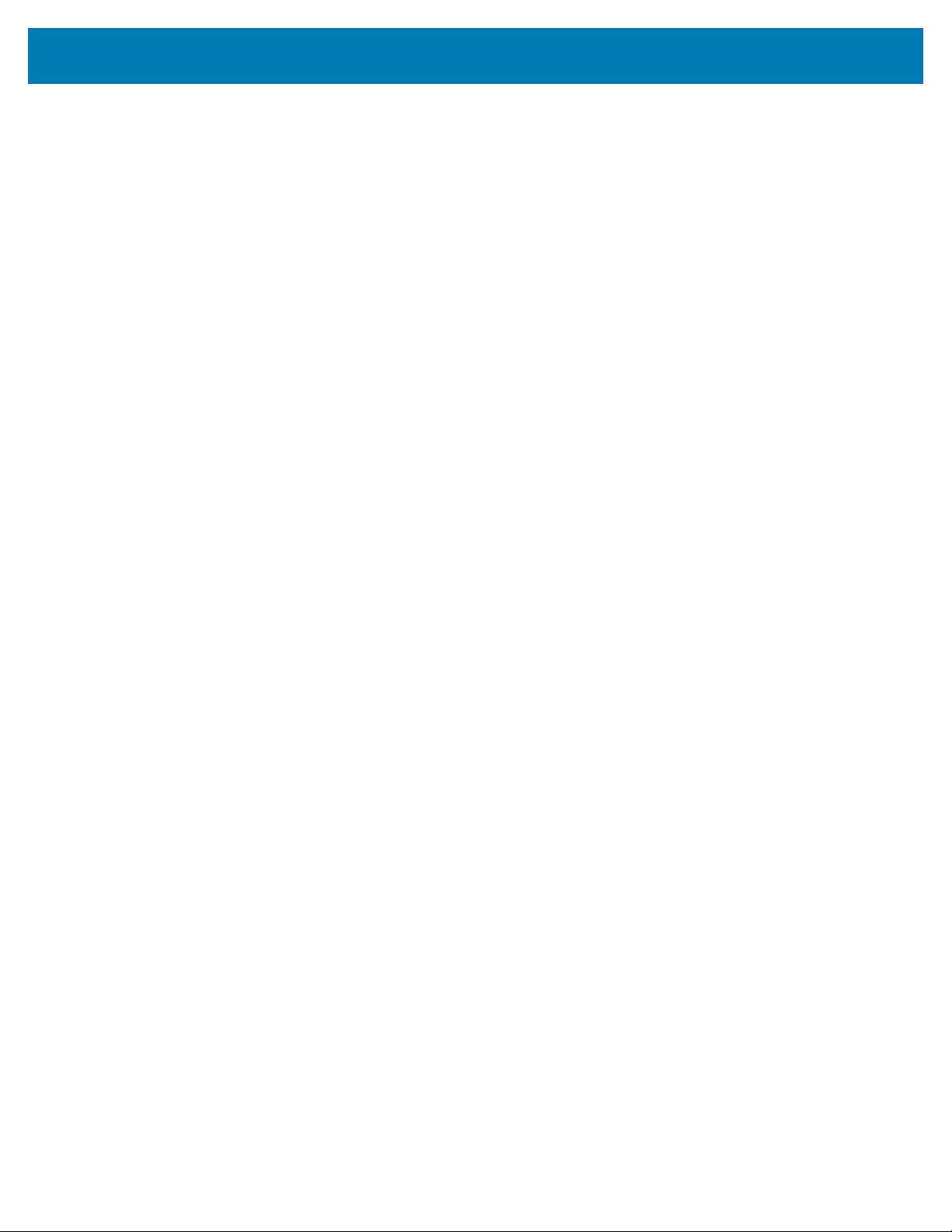
使⽤の条件
所有権の表明
著作権
ZEBRA および図案化された Zebra ヘッドは、Zebra Technologies Corporation の商標であり、世界各地
の多数の法域で登録されています。Google、Android、Google Play などの商標は、Google LLC の商標
です。その他のすべての商標は、該当する各所有者が権利を有しています。©2022 Zebra Technologies
Corporation および/またはその関連会社。無断複写、転載を禁じます。
本書の内容は、予告なしに変更される場合があります。本書で説明するソフトウェアは、使⽤許諾契約
または秘密保持契約に基づいて提供されます。本ソフトウェアの使⽤またはコピーは、これらの契約の
条件に従ってのみ⾏うことができます。
法的事項および所有権に関する表明の詳細については、以下を参照してください。
ソフトウェア:zebra.com/linkoslegal.
著作権および商標: zebra.com/copyright.
保証: zebra.com/warranty.
エンド ユーザー ソフトウェア使⽤許諾契約: zebra.com/eula.
本書には、Zebra Technologies Corporation およびその⼦会社 (「Zebra Technologies」) に所有権が属
している情報が含まれています。本書は、本書に記載されている機器の操作および保守を⾏うユーザー
に限り、情報の閲覧とその利⽤を⽬的として提供するものです。当社に所有権が属している当該情報に
関しては、Zebra Technologies の書⾯による明⽰的な許可がない限り、他の⽬的で利⽤、複製、または
第三者へ開⽰することは認められません。
製品の改善
Zebra Technologies は、会社の⽅針として、製品の継続的な改善を⾏っています。すべての仕様や設計
は、予告なしに変更される場合があります。
免責条項
Zebra Technologies では、公開されているエンジニアリング仕様およびマニュアルに誤りがないよう
に、万全の対策を講じていますが、まれに誤りが発⽣することがあります。Zebra Technologies は、か
かる誤りを修正する権利を留保し、その誤りに起因する責任は負わないものとします。
責任の限定
業務の逸失利益、業務の中断、業務情報の損失などを含めて、またはこれらに限定することなく、当
該製品の使⽤、使⽤の結果、またはその使⽤不能により派⽣した損害に関しては、いかなる場合で
も、Zebra Technologies、あるいは同梱製品 (ハードウェアおよびソフトウェアを含む) の開発、製造、
または納⼊に関与したあらゆる当事者は、損害賠償責任を⼀切負わないものとします。さらにこれらの
損害の可能性を事前に指摘されていた場合でも、損害賠償責任を⼀切負わないものとします。⼀部の法
域では、付随的または派⽣的損害の除外または制限が認められないため、上記の制限または除外はお客
様に適⽤されないことがあります。

⽬次
このガイドについて...........................................................................................................13
構成................................................................................................................................ 13
表記規則......................................................................................................................... 13
アイコン表記.................................................................................................................. 14
サービスに関する情報....................................................................................................14
ソフトウェア バージョンの確認.................................................................................... 15
シリアル番号の確認....................................................................................................... 15
ご使⽤の前に....................................................................................................................16
デバイスの開梱.............................................................................................................. 16
機能................................................................................................................................ 17
本デバイスのセットアップ............................................................................................ 19
microSD カードの取り付け.....................................................................................19
バッテリの取り付け.................................................................................................20
バッテリの充電........................................................................................................21
充電の表⽰............................................................................................................... 22
バッテリの交換.............................................................................................................. 22
microSD カードの交換...................................................................................................23
デバイスの使⽤⽅法...........................................................................................................25
ホーム画⾯......................................................................................................................25
ホーム画⾯回転の設定............................................................................................. 27
ステータス バー.......................................................................................................27
通知の管理............................................................................................................... 30
クイック アクセス パネルを開く.............................................................................31
3
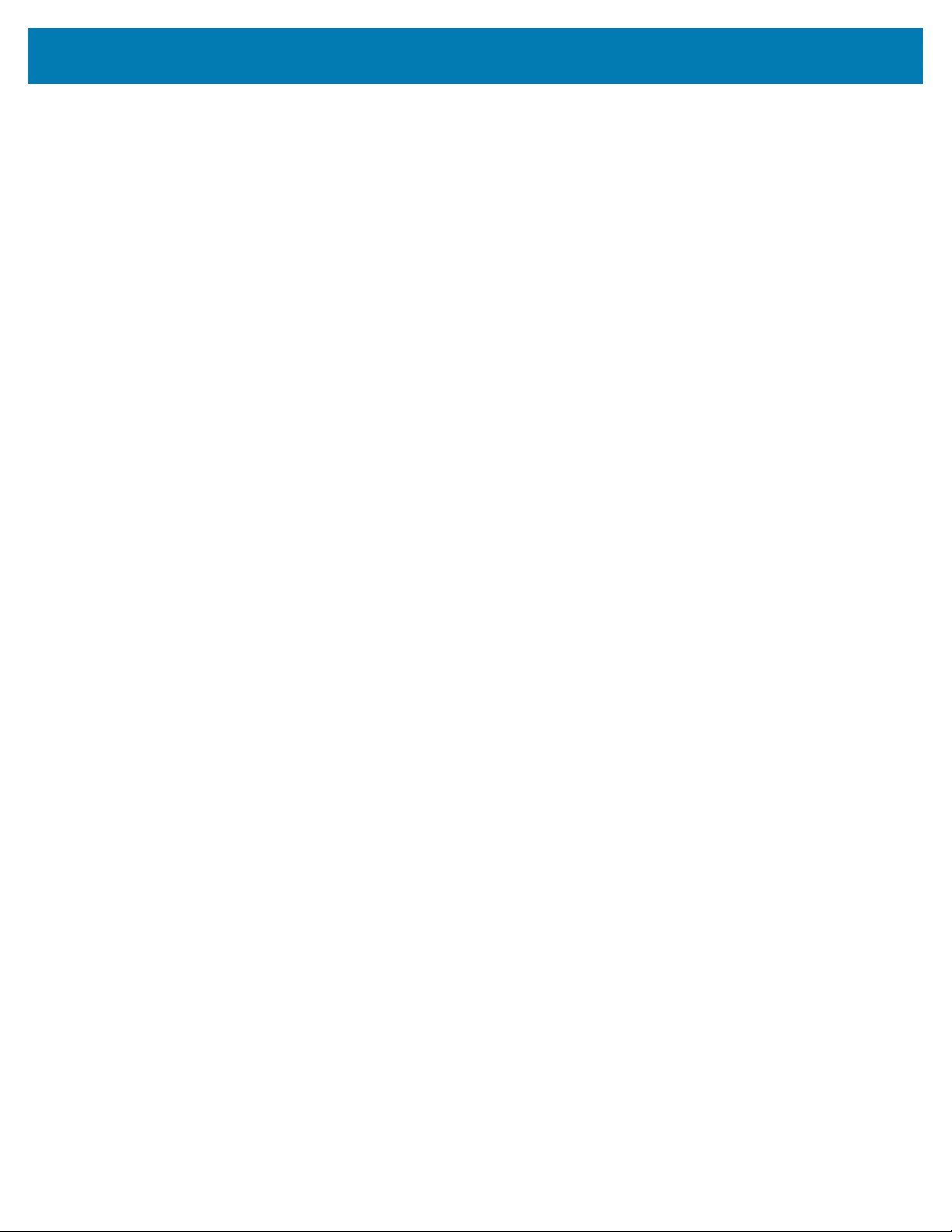
⽬次
クイック設定バーのアイコンの編集........................................................................33
バッテリ管理.................................................................................................................. 33
低バッテリ通知........................................................................................................33
無線通信のオフ........................................................................................................33
インタラクティブなセンサー テクノロジ...................................................................... 33
デバイスのウェイクアップ............................................................................................ 34
USB 通信........................................................................................................................ 34
ファイルの転送........................................................................................................34
写真の転送............................................................................................................... 35
ホスト コンピュータからの切断..............................................................................35
設定................................................................................................................................ 36
[Settings] (設定) へのアクセス...................................................................................... 36
ディスプレイの設定........................................................................................................36
画⾯の輝度の⾃動設定............................................................................................. 36
画⾯の輝度の⼿動設定............................................................................................. 36
夜間モードの設定.................................................................................................... 37
画⾯の回転の設定.................................................................................................... 37
画⾯のタイムアウトの設定......................................................................................37
ロック画⾯の通知の設定..........................................................................................38
フォント サイズの設定............................................................................................ 38
表⽰サイズの設定.................................................................................................... 38
通知 LED の輝度レベル............................................................................................39
タッチ パネル モードの設定....................................................................................39
⽇付と時刻の設定...........................................................................................................39
全般的なサウンド設定....................................................................................................40
サウンド オプション................................................................................................40
Zebra の⾳量コントロール...................................................................................... 41
ウェイクアップ ソースの設定........................................................................................41
ボタンの再マッピング....................................................................................................41
再マップ対応キー...........................................................................................................42
キーボード......................................................................................................................42
キーボードの設定.................................................................................................... 43
Android および Gboard キーボードの使⽤.............................................................43
4
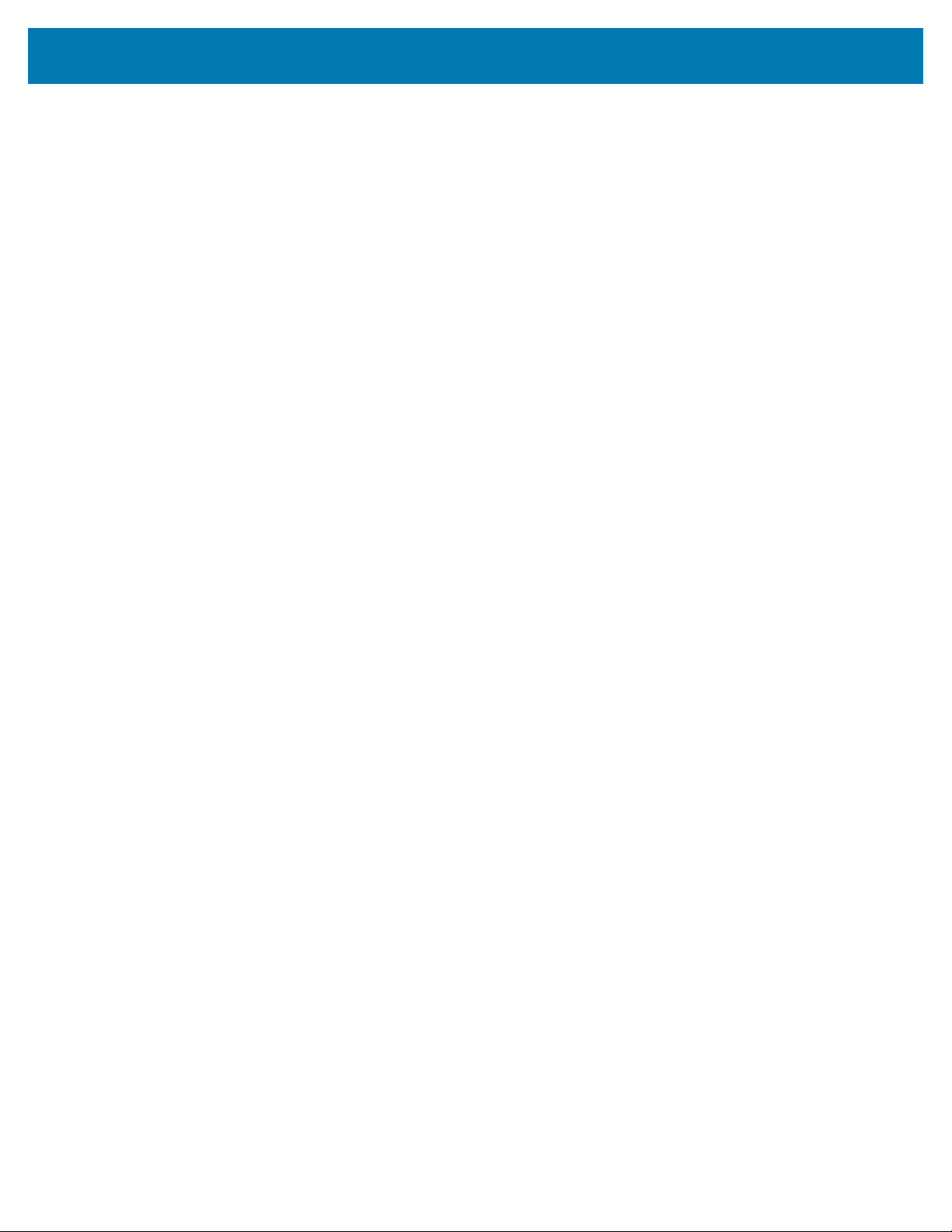
⽬次
エンタープライズ キーボード................................................................................. 43
⾔語の使⽤......................................................................................................................44
⾔語設定の変更........................................................................................................44
辞書に単語を追加する............................................................................................. 44
通知................................................................................................................................ 45
アプリ通知の設定.................................................................................................... 45
通知の表⽰............................................................................................................... 46
ロック画⾯の通知の制御..........................................................................................46
ライトの点滅を有効にする......................................................................................47
アプリケーション..............................................................................................................48
インストールされているアプリケーション................................................................... 48
アプリへのアクセス.................................................................................................49
最近使⽤したアプリの切り替え...............................................................................49
Battery Manager (バッテリ マネージャ).......................................................................50
バッテリ マネージャを開く.....................................................................................50
バッテリ マネージャ情報タブ..................................................................................50
バッテリ マネージャの交換タブ..............................................................................52
カメラ.............................................................................................................................53
写真の撮影............................................................................................................... 53
パノラマ写真の撮影.................................................................................................55
ビデオの録画............................................................................................................55
写真設定...................................................................................................................57
ビデオの設定............................................................................................................59
DWDemo........................................................................................................................ 61
DWDemo のアイコン.............................................................................................. 61
スキャナの選択........................................................................................................62
PTT Express Voice クライアント...................................................................................62
PTT Express のユーザー インタフェース................................................................63
PTT ⾳声通知........................................................................................................... 63
PTT 通知アイコン....................................................................................................64
PTT 通信を有効にする.............................................................................................64
トーク グループの選択............................................................................................ 65
PTT 通信.................................................................................................................. 65
5

⽬次
グループ通話の作成.................................................................................................65
プライベート応答での応答......................................................................................66
PTT 通信を無効にする.............................................................................................66
RxLogger........................................................................................................................66
RxLogger の構成......................................................................................................66
構成ファイル............................................................................................................67
ログの有効化............................................................................................................67
ログの無効化............................................................................................................67
ログ ファイルの抽出................................................................................................67
データのバックアップ............................................................................................. 67
RxLogger Utility...................................................................................................... 67
データ収集.......................................................................................................................69
イメージング.................................................................................................................. 69
デジタル カメラ............................................................................................................. 69
動作モード......................................................................................................................70
スキャン操作に関する考慮事項..................................................................................... 70
内蔵イメージャでのスキャン.........................................................................................71
内蔵カメラによるスキャン............................................................................................ 72
RS507/RS507X ハンズフリー イメージャでのスキャン.................................................73
RS6000 Bluetooth リング スキャナでのスキャン.........................................................76
RS5100 リング スキャナでのスキャン.......................................................................... 78
DS3678 Bluetooth スキャナでのスキャン.................................................................... 80
LI3678 リニア イメージャでのスキャン........................................................................ 82
DS2278 デジタル スキャナでのスキャン.......................................................................84
DS8178 デジタル スキャナでのスキャン.......................................................................85
Bluetooth リング スキャナのペアリング...................................................................... 86
Near Field Communication を使⽤してSSI モードでペアリングする....................86
近距離無線通信 (NFC) を使⽤してHID モードでペアリングする............................ 87
Simple Serial Interface (SSI) の使⽤によるペアリング..........................................88
Bluetooth ヒューマン インタフェース デバイスを使⽤してペアリングする......... 88
Bluetooth スキャナのペアリング.................................................................................. 89
Simple Serial Interface を使⽤してペアリングする...............................................90
Bluetooth ヒューマン インタフェース デバイスを使⽤してペアリングする......... 90
6
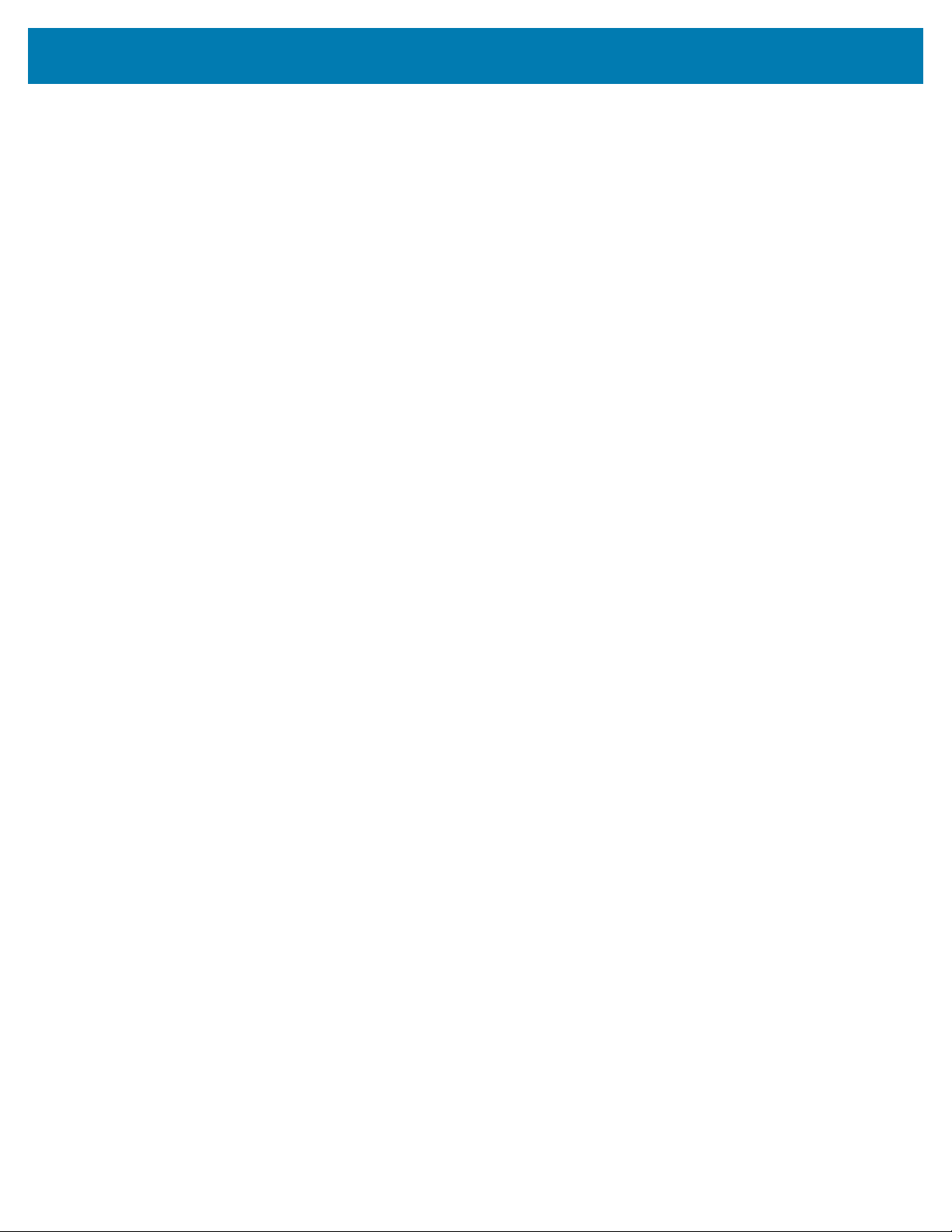
⽬次
DataWedge.....................................................................................................................91
DataWedge の有効化...............................................................................................91
DataWedge の無効化...............................................................................................91
サポート対象デコーダ............................................................................................. 92
無線.............................................................................................................................. 100
無線 LAN (Wireless Local Area Network)....................................................................100
Wi-Fi ネットワークへの接続..................................................................................101
Wi-Fi ネットワークの削除..................................................................................... 101
WLAN の設定......................................................................................................... 101
Bluetooth.....................................................................................................................107
適応型周波数ホッピング........................................................................................107
セキュリティ..........................................................................................................107
Bluetooth プロファイル........................................................................................108
Bluetooth の電源の状態........................................................................................109
Bluetooth 無線の電源........................................................................................... 109
Bluetooth の有効化............................................................................................... 109
Bluetooth の無効化............................................................................................... 110
Bluetooth デバイスの検出.................................................................................... 110
Bluetooth の名前の変更........................................................................................110
Bluetooth デバイスへの接続.................................................................................110
Bluetooth デバイスでのプロファイルの選択........................................................111
Bluetooth デバイスのペアリング解除.................................................................. 111
キャスト....................................................................................................................... 111
近距離無線通信............................................................................................................ 111
NFC カードの読み取り.......................................................................................... 112
NFC を使⽤した情報の共有................................................................................... 112
エンタープライズ NFC の設定...............................................................................113
アクセサリ..................................................................................................................... 114
デバイス アクセサリ.................................................................................................... 114
メイン バッテリの充電.................................................................................................117
予備バッテリの充電..................................................................................................... 117
7
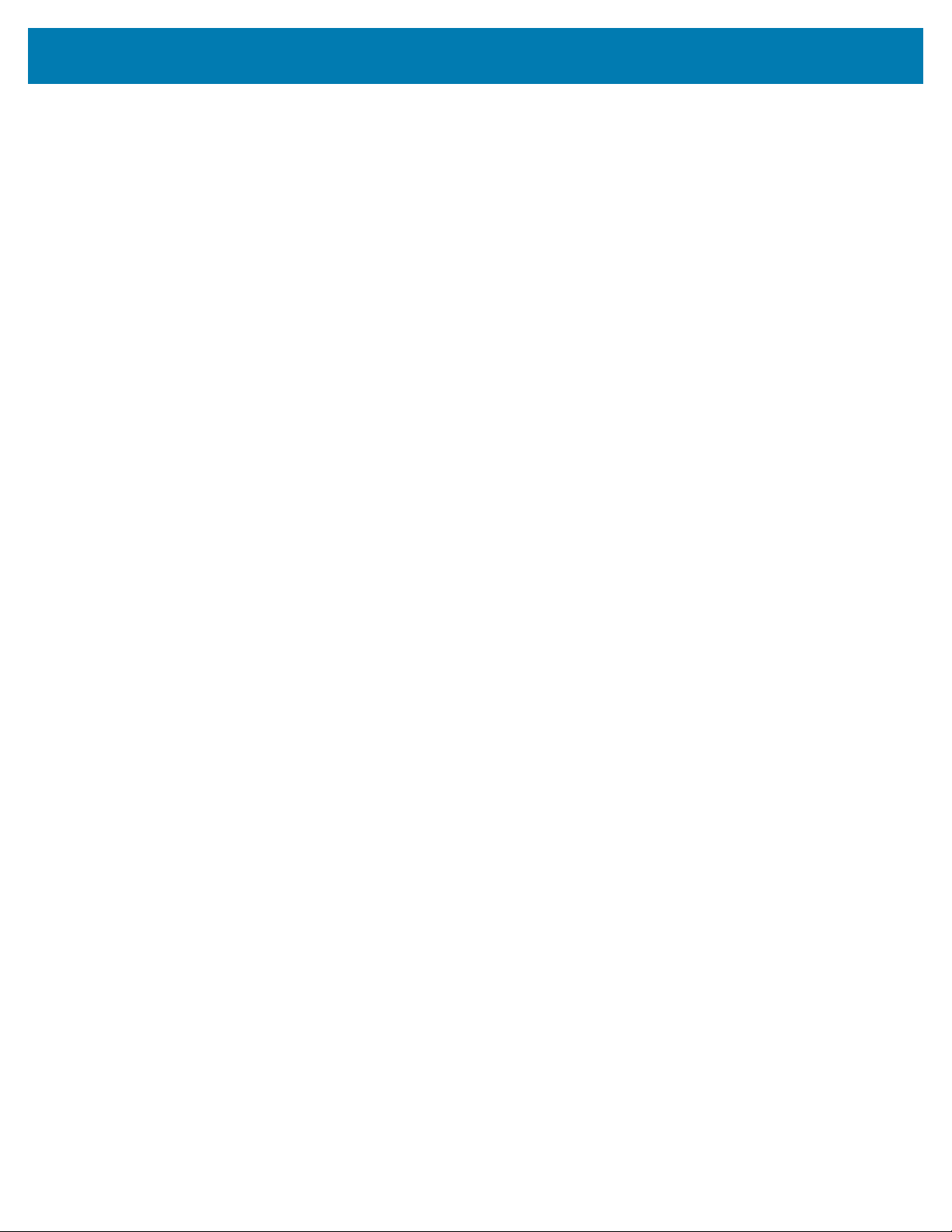
⽬次
充電温度....................................................................................................................... 118
1 スロット USB クレードル.........................................................................................118
セットアップ..........................................................................................................119
クレードルでのデバイスの充電.............................................................................120
⾼耐久性ブーツを装着した TC5X をクレードルに挿⼊する.................................. 121
1 スロット ワークステーション ドッキング クレードル............................................. 121
セットアップ..........................................................................................................123
イーサネットの設定...............................................................................................124
スキャナの設定......................................................................................................125
セキュリティ..........................................................................................................126
ワークステーション クレードルの使⽤.................................................................126
モニタ解像度の変更...............................................................................................126
クレードルでのデバイスの充電.............................................................................126
⾼耐久性ブーツを装着した TC5X をクレードルに挿⼊する.................................. 127
2 スロット USB/イーサネット クレードル.................................................................. 128
セットアップ..........................................................................................................129
イーサネットの設定...............................................................................................129
⾼耐久性ブーツを装着した TC5X をクレードルに挿⼊する.................................. 133
クレードルでのデバイスの充電.............................................................................133
4 スロット充電専⽤クレードル (バッテリ充電器付き)................................................ 134
セットアップ..........................................................................................................136
クレードルでのデバイスの充電.............................................................................136
⾼耐久性ブーツを装着した TC5X をクレードルに挿⼊する.................................. 137
5 スロット充電専⽤クレードル....................................................................................138
セットアップ..........................................................................................................139
クレードルでのデバイスの充電.............................................................................139
⾼耐久性ブーツを装着した TC5X をクレードルに挿⼊する.................................. 140
5 スロット イーサネット クレードル...........................................................................141
セットアップ..........................................................................................................142
イーサネット クレードルのデイジーチェーン接続............................................... 142
イーサネットの設定...............................................................................................143
クレードルでのデバイスの充電.............................................................................145
⾼耐久性ブーツを装着した TC5X をクレードルに挿⼊する.................................. 146
イーサネット接続の確⽴........................................................................................146
8
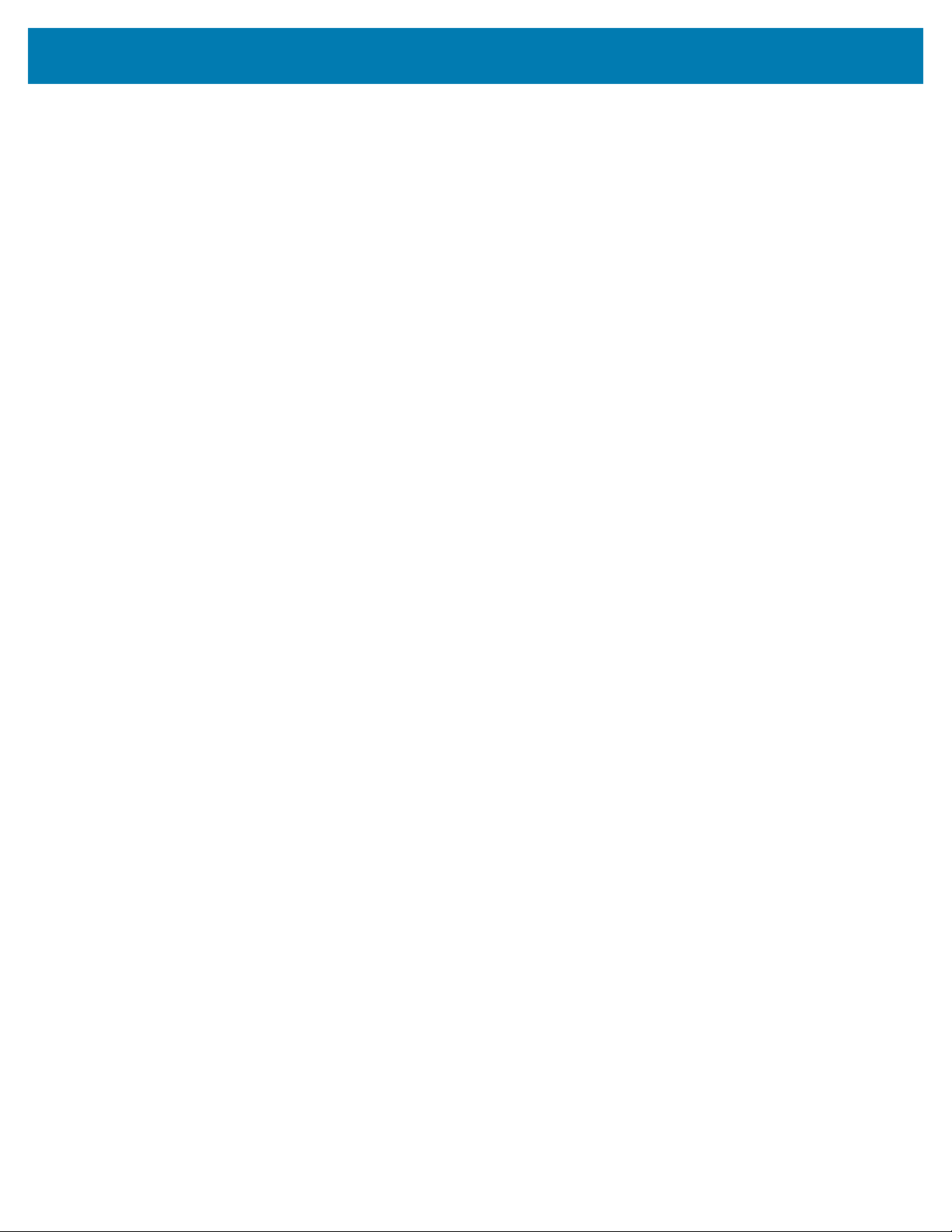
⽬次
4 スロット バッテリ充電器..........................................................................................147
1 台の充電器のセットアップ.................................................................................147
2 台の充電器のセットアップ.................................................................................148
予備バッテリの充電...............................................................................................150
⾼耐久性ブーツ............................................................................................................ 151
取り付け.................................................................................................................151
プラスチック スタイラスの取り付け.....................................................................152
クレードルで充電する........................................................................................... 153
ベーシック ハンド ストラップ キット......................................................................... 154
取り付け.................................................................................................................155
取り外し.................................................................................................................156
2.5mm オーディオ アダプタ........................................................................................156
3.5mm オーディオ アダプタ........................................................................................157
⾼耐久性充電/USB ケーブル........................................................................................ 159
⾼耐久性充電/USB ケーブルのデバイスへの接続................................................. 159
⾼耐久性ブーツを装着している TC5X への接続.................................................... 160
USB 通信................................................................................................................161
本デバイスの充電.................................................................................................. 161
⾼耐久性充電/USB ケーブルの取り外し................................................................162
トリガ ハンドル........................................................................................................... 163
⾼耐久性ブーツの取り付け....................................................................................163
トリガ ハンドルからのデバイスの取り外し.......................................................... 165
オプションのストラップの取り付け......................................................................166
トリガ ハンドルへのデバイスのセット.................................................................167
電源.............................................................................................................................. 168
5 スロット クレードルのラック取り付け.................................................................... 168
4 スロット バッテリ充電器のラックへの取り付け...................................................... 171
ラック マウントの取り付け......................................................................................... 174
壁への取り付け............................................................................................................ 177
下部トレイの組み⽴て........................................................................................... 177
ブラケットの取り付け........................................................................................... 178
アプリケーションの導⼊...................................................................................................180
セキュリティ................................................................................................................ 180
9

⽬次
セキュリティ証明書............................................................................................... 180
セキュリティ証明書のインストール......................................................................180
認証情報ストレージ設定の構成.............................................................................181
Android 開発ツール..................................................................................................... 181
Android 開発ワークステーション......................................................................... 181
開発者向けオプションを有効にする......................................................................182
EMDK for Android................................................................................................. 182
Android 向け StageNow....................................................................................... 182
GMS 制限............................................................................................................... 183
ADB USB のセットアップ......................................................................................183
アプリケーションのインストール⽅法........................................................................ 184
USB 接続を使⽤したアプリケーションのインストール........................................ 185
Android Debug Bridge を使⽤したアプリケーションのインストール................. 185
無線 ADB を使⽤したアプリケーションのインストール....................................... 186
microSD カードを使⽤したアプリケーションのインストール............................. 188
アプリケーションのアンインストール.................................................................. 189
Android システム更新..................................................................................................189
microSD カードを使⽤したシステム更新の実⾏...................................................189
ADB を使⽤したシステム更新の実⾏.....................................................................190
無線 ADB を使⽤したシステム更新の実⾏.............................................................191
システム更新のインストールを確認する.............................................................. 192
Android - エンタープライズ リセット.........................................................................192
microSD カードを使⽤したエンタープライズ リセットの実⾏............................ 193
ADB を使⽤したエンタープライズ リセットの実⾏.............................................. 193
無線 ADB を使⽤したエンタープライズ リセットの実⾏...................................... 194
Android の⼯場出荷時リセット................................................................................... 196
microSD カードを使⽤した⼯場出荷時リセットの実⾏........................................ 196
ADB を使⽤して⼯場出荷時リセットを実⾏する...................................................197
無線 ADB を使⽤して⼯場出荷時リセットを実⾏する...........................................198
Android ストレージ..................................................................................................... 200
ランダム アクセス メモリ..................................................................................... 200
内部ストレージ......................................................................................................201
外部ストレージ......................................................................................................201
Enterprise フォルダ.............................................................................................. 202
10
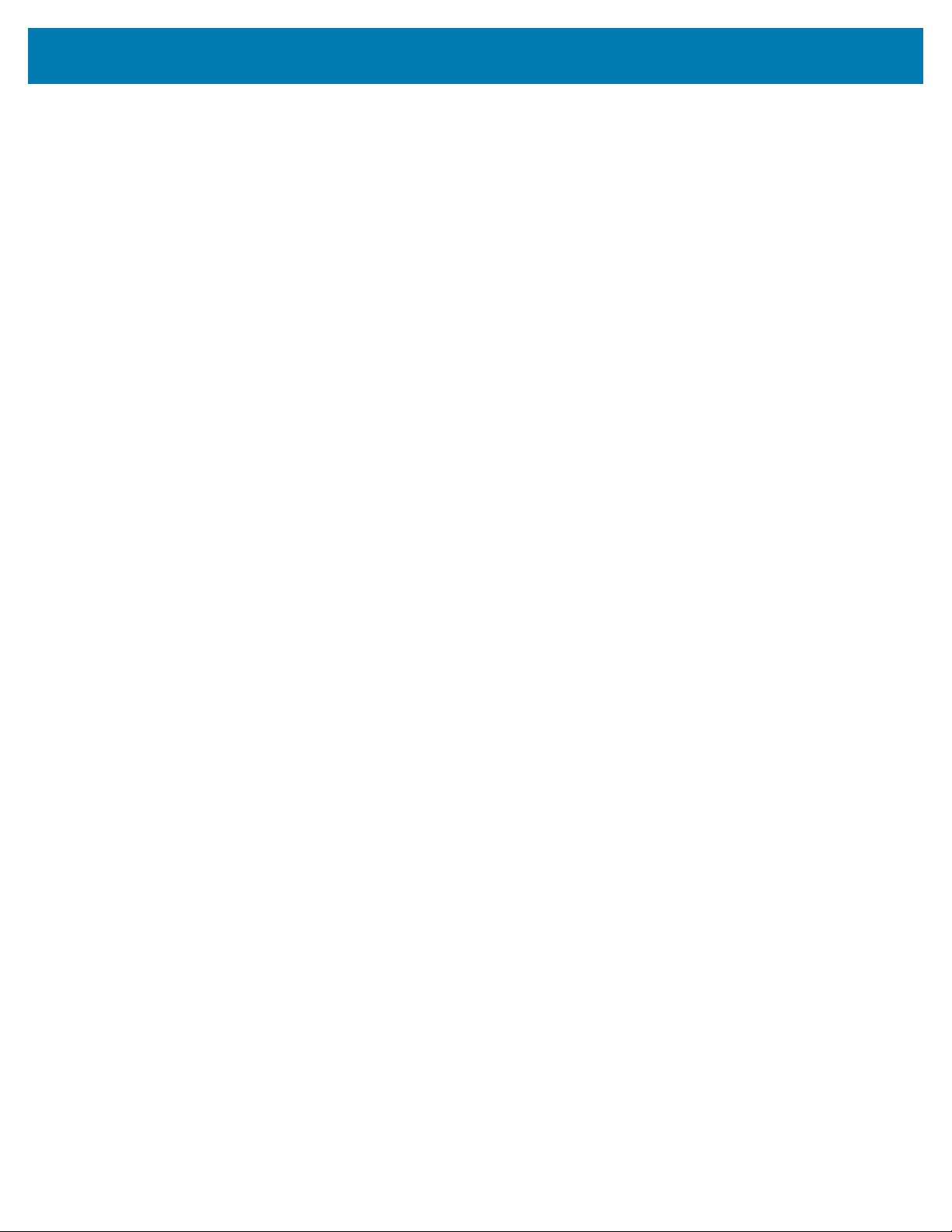
⽬次
アプリの管理................................................................................................................ 203
アプリの詳細..........................................................................................................203
ダウンロードの管理..................................................................................................... 204
メンテナンスとトラブルシューティング............................................................................. 205
デバイスのメンテナンス.............................................................................................. 205
ディスプレイのベスト プラクティス............................................................................205
⾼温環境および直射⽇光の下で動作するエンタープライズ モバイル コンピュー
ティング デバイスのベスト プラクティス............................................................... 206
バッテリの安全に関するガイドライン........................................................................ 206
クリーニング⽅法.........................................................................................................207
清掃と消毒のガイドライン....................................................................................207
使⽤できる洗浄剤と消毒剤....................................................................................208
TC52-HC 向けの承認済みの洗浄剤と消毒剤..........................................................208
クリーニングの際の注意事項................................................................................ 208
クリーニングの頻度...............................................................................................208
デバイスのクリーニング........................................................................................209
クレードルのコネクタのクリーニング.................................................................. 210
トラブルシューティング.............................................................................................. 211
デバイスのリセット...............................................................................................211
デバイスのトラブルシューティング......................................................................211
1 スロット充電専⽤クレードルのトラブルシューティング...................................214
1 スロット ワークステーション ドッキング クレードルのトラブルシューティ
ング....................................................................................................................215
2 スロット USB/イーサネット クレードルのトラブルシューティング................. 216
5 スロット充電専⽤クレードルのトラブルシューティング...................................217
5 スロット イーサネット クレードルのトラブルシューティング..........................217
4 スロット バッテリ充電器のトラブルシューティング.........................................218
技術仕様........................................................................................................................ 219
SE4710 の読み取り可能距離........................................................................................219
I/O コネクタのピン配列............................................................................................... 220
1 スロット充電専⽤クレードルの技術仕様..................................................................220
1 スロット ワークステーション ドッキング クレードルの技術仕様........................... 221
11

⽬次
2 スロット USB/イーサネット クレードルの技術仕様................................................ 222
4 スロット充電専⽤クレードル (バッテリ充電器付き) の技術仕様............................. 222
5 スロット充電専⽤クレードルの技術仕様..................................................................223
5 スロット イーサネット クレードルの技術仕様.........................................................224
4 スロット バッテリ充電器の技術仕様........................................................................ 224
トリガ ハンドルの技術仕様......................................................................................... 225
⾼耐久性充電/USB ケーブルの技術仕様...................................................................... 225
12

このガイドについて
このガイドについて
このガイドでは、TC52 タッチ コンピュータの設定と使⽤⽅法について説明します。このガイドに⽰す画
⾯には、デバイス上に表⽰される実際の画⾯とは異なるものもあります。
構成
このガイドは、以下のモデルを対象としています。
表 1 構成
表記規則
構成 無線 ディスプレイ メモリ データ読み取
TC520K-1 WLAN: 802.11
a/b/g/n//
ac/d/h/i/r/k/
v3/w WPAN:
Bluetooth
v5.0 Low
Energy
TC520K-1 WLAN: 802.11
a/b/g/n//
ac/d/h/i/r/k/
v3/w WPAN:
Bluetooth
v5.0 Low
Energy
本書では、次の表記規則を使⽤しています。
• 太字は、次の項⽬の強調に使⽤します。
• ダイアログ ボックス、ウィンドウ、画⾯の名前
• ドロップダウン リスト名、リスト ボックス名
5.0 インチ⾼
解像度 (1280 x
720) LCD
5.0 インチ⾼
解像度 (1280 x
720) LCD
4GB
RAM/32GB フ
ラッシュ
4GB
RAM/32GB フ
ラッシュ
りオプション
2D イメージャ
(SE-4710) およ
び NFC 搭載
2D イメージャ
(SE-4710) およ
び NFC 搭載
オペレーティ
ング システム
Android ベー
ス、Google ™
モバイル サー
ビス (GMS) 11
Android ベー
ス、AOSP 11
(中国のみ)
• チェックボックスおよびラジオ ボタン名
• 画⾯上のアイコン
• キーパッド上のキー名
• スクリーン上のボタン名
13

• 中黒 (・) は、次を⽰します。
• 実⾏する操作
• 代替⽅法の⼀覧
• 実⾏する必要はあるが、任意の順番で実⾏できる⼿順のリスト
• 順番どおりに実⾏する必要のある⼿順 (たとえば、順を追った⼿順) は、番号付きのリストで⽰されま
す。
アイコン表記
このドキュメント セットは、視覚的にわかりやすくする⼯夫が施されています。ドキュメント セット全
体を通じて、次のビジュアル インジケータが使⽤されています。
注 : ここに記載されているテキストは、ユーザーが知っておくべき補⾜情報であり、タスクを
完了するために必要ではない情報が記載されています。
重要 : ここに記載されているテキストは、ユーザーにとって重要な情報でます。
注意 : 記載されている注意事項を守らない場合、ユーザーが軽度または中程度の傷害を負う可
能性があります。
このガイドについて
警告 : 感電の危険性を回避しない場合、ユーザーが重傷を負うか、死亡するおそれがありま
す。
危険 : 危険を回避しない場合、ユーザーが重傷を負うか、死亡するおそれがあります。
サービスに関する情報
お使いの機器に問題が発⽣した場合は、地域担当の Zebra グローバル カスタマー サポートにお問い合わ
せください。問い合わせ先情報については、次の Web サイトをご覧ください。zebra.com/support
サポートへのお問い合わせの際は、以下の情報をご⽤意ください。
• 装置のシリアル番号
• モデル番号または製品名
• ソフトウェアのタイプとバージョン番号
Zebra が、サービス契約で定められた期間内に電⼦メール、電話、またはファックスでお問い合わせに
対応いたします。
Zebra カスタマー サポートが問題を解決できない場合、修理のため機器をご返送いただくことがありま
す。その際に詳しい⼿順をご案内します。Zebra は、承認された梱包箱を使⽤せずに発⽣した搬送時の損
傷について、その責任を負わないものとします。装置を不適切な⽅法で搬送すると、保証が無効になる
場合があります。
ご使⽤の Zebra ビジネス製品を Zebra ビジネス パートナーから購⼊された場合、サポートについては購
⼊先のビジネス パートナーにお問い合わせください。
14
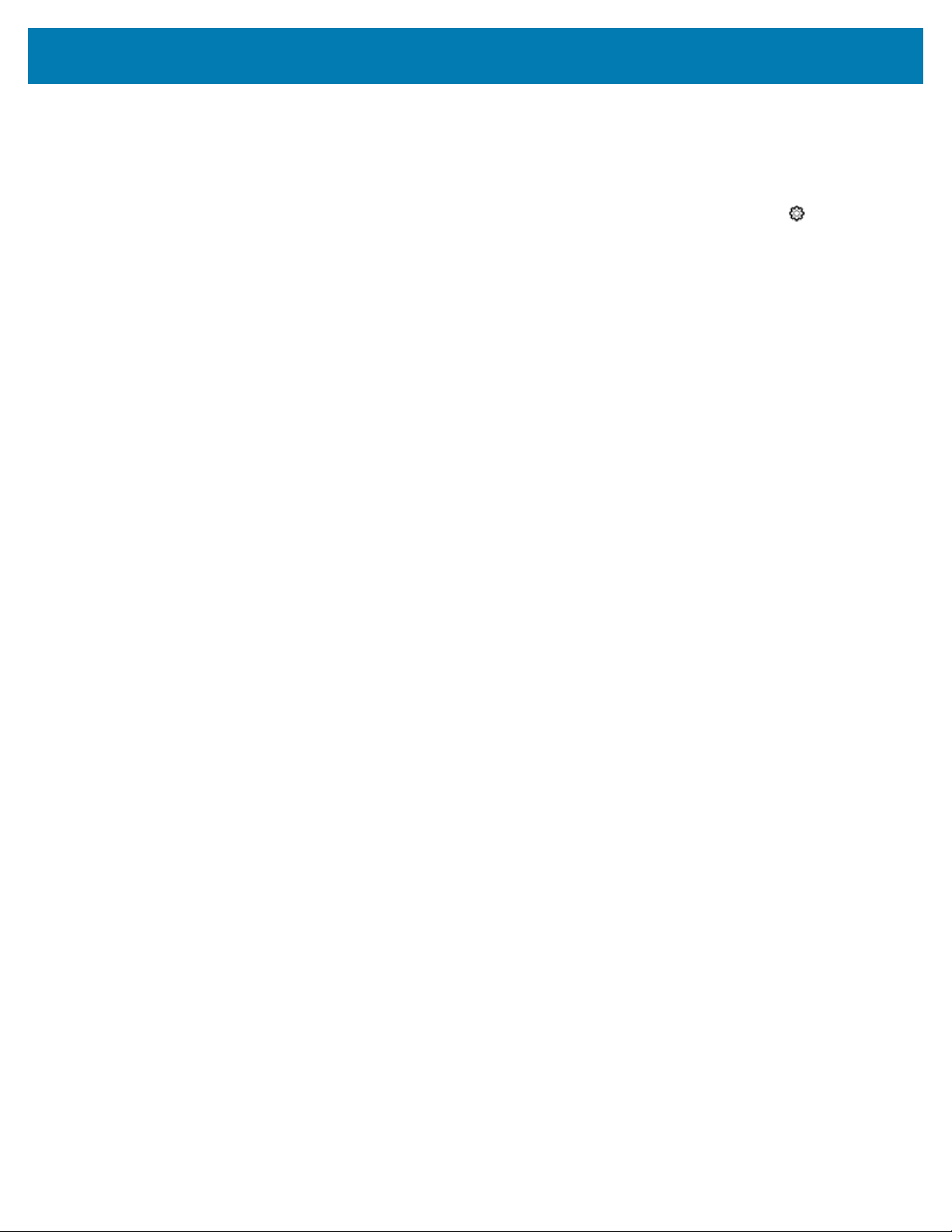
このガイドについて
ソフトウェア バージョンの確認
カスタマー サポートに問い合わせる前に、お使いのデバイスの現在のソフトウェア バージョンを確認し
てください。
1.
ステータス バーから 2 本の指で下にスワイプして、クイック アクセス パネルを開き、 をタッチし
ます。
2. [About phone] (電話機情報) をタッチします。
3. スクロールして、次の情報を表⽰します。
• デバイス名
• バッテリ情報
• 緊急時情報
• SW コンポーネント
• 法的情報
• モデルとハードウェア
• Android バージョン
• Android セキュリティ パッチ レベル
• Google Play のシステム更新
• カーネル バージョン
• ビルド番号
シリアル番号の確認
カスタマー サポートに問い合わせる前に、お使いのデバイスのシリアル番号を確認してください。
1. [About phone] (電話機情報) をタッチします。
2. [Model & hardware] (モデルとハードウェア) をタッチします。
15

ご使⽤の前に
ご使⽤の前に
このセクションでは、デバイスを初めて使⽤する際の⼿順について説明します。
デバイスの開梱
デバイスを梱包箱から開梱します。
1. デバイスを覆っている保護材をすべて慎重に取り外して、後で保管や搬送に使⽤できるように梱包箱
を保管しておきます。
2. 次のものが含まれていることを確認します。
• タッチ コンピュータ
• >15.48 ワット時 (標準) / > 4,150mAh PowerPrecision+ リチウムイオン バッテリ
• 規制ガイド
3. 破損している機器がないかどうかを確認してください。不⾜または破損している機器がある場合、グ
ローバル カスタマー サポート センターにただちにお問い合わせください。
4. デバイスを初めて使⽤する前に、スキャン ウィンドウ、ディスプレイ、カメラ ウィンドウを覆ってい
る搬送保護フィルムをはがしてください。
16

機能
1
2
3
4
5
6
7
8
9
10
11
12
8
13
14
ご使⽤の前に
このセクションでは、TC52 タッチ コンピュータの機能について説明します。
図 1 正⾯図
番号 項⽬ 説明
1 前⾯カメラ 写真やビデオを撮影します。
2 レシーバ ハンドセット モードでのオーディオ再⽣に使⽤します。
3 データ収集 LED データ収集ステータスを⽰します。
4 マイク スピーカフォン モードでの通話に使⽤します。
5 近接センサー ハンドセット モードでディスプレイをオフにするために、近接状態を判
別します。
6 光センサー ディスプレイ バックライトの輝度をコントロールするために、周辺光を
判別します。
7 充電/通知 LED 充電中のバッテリ充電状態と、アプリケーションから⽣成された通知を
⽰します。
8 ActiveEdge タッ
チ ゾーン
ディスプレイの周辺に配置されたプログラミング可能なダイナミック ソ
フト キー。頻繁に使⽤するアプリケーションや機能にワンタッチでアク
セスできます。
9 タッチ スクリーンデバイスの操作に必要な情報がすべて表⽰されます。
10 スピーカ ビデオおよび⾳楽を再⽣するための⾳声を出⼒します。スピーカフォン
11 インタフェース
コネクタ
12 マイク ハンドセット モードでの通信に使⽤します。
モードで、⾳声を出⼒します。
USB ホストと USB クライアントの通信、ケーブルおよびアクセサリを使
⽤したオーディオおよびデバイス充電に使⽤します。注意: 適切なデバイ
ス シーリングを確保するために、インタフェース コネクタを取り外さな
いでください。
13 スキャン ボタン データ収集を開始します (プログラム可能)。
14 PTT ボタン プッシュトゥトーク通信を開始します (プログラム可能)。
17
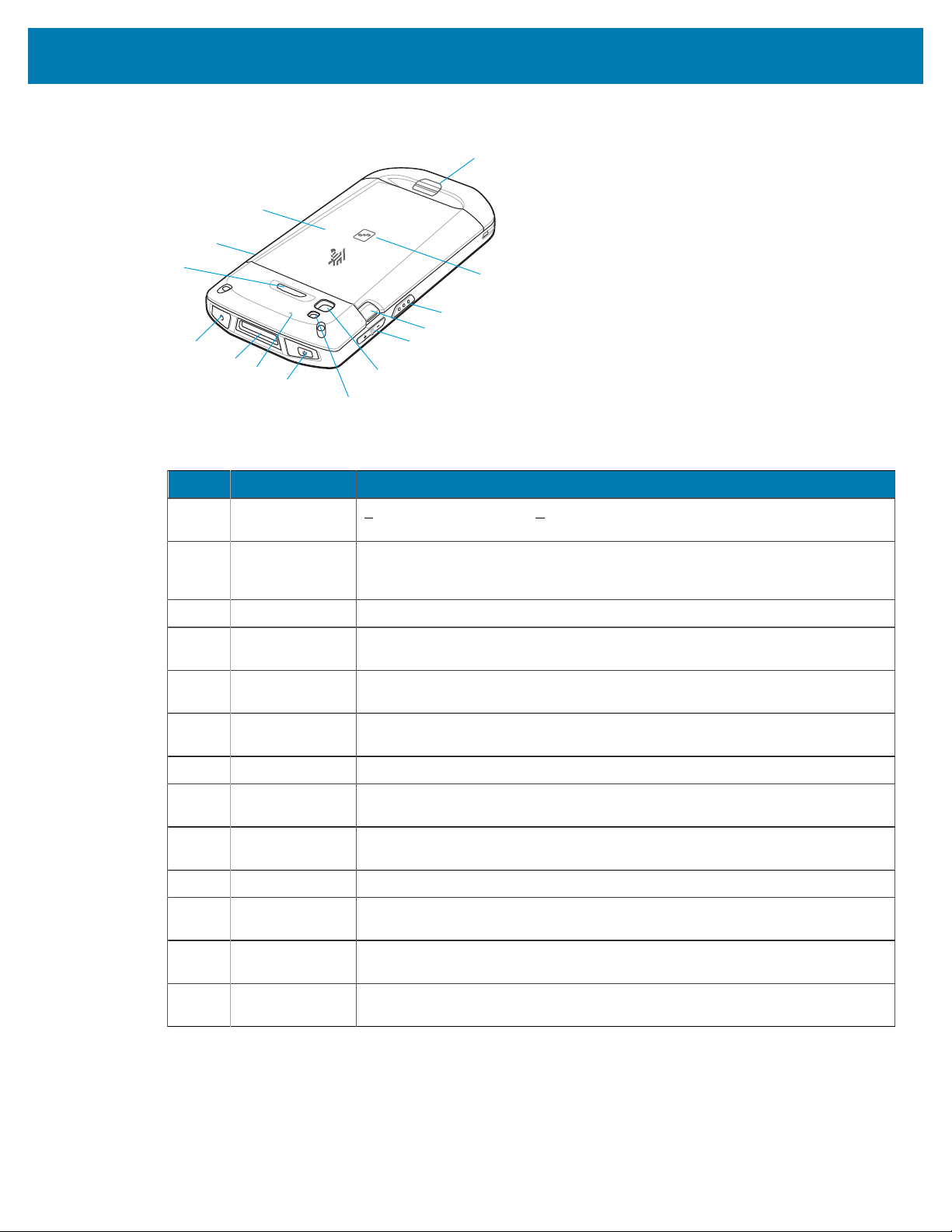
ご使⽤の前に
2
1
4
5
6
7
8
9
10
11
3
12
13
4
図 2 背⾯図
表 2 背⾯図
番号 項⽬ 説明
1 バッテリ >15.48 ワット時 (標準) / > 4,150mAh PowerPrecision+ リチウムイオン
バッテリ
2 ベーシック ハ
ンド ストラッ
ベーシック ハンド ストラップ アクセサリ⽤の取り付けポイントになりま
す。
プ マウント
3 NFC アンテナ 他の NFC 対応デバイスとの通信に使⽤します。
4 スキャン ボタンデータ収集を開始します (プログラム可能)。
5 バッテリ リ
押して、バッテリを取り外します。
リース ラッチ
6 ⾳量上/下ボタン⾳声のボリュームを調節します (プログラム可能)。
7 背⾯カメラ 写真やビデオを撮影します。
8 カメラ フラッ
カメラ⽤の照明です。
シュ
9 電源ボタン ディスプレイをオン/オフにします。ボタンを⻑押ししてデバイスのリセッ
ト、電源オフまたはバッテリ交換を⾏います。
10 マイク 雑⾳消去機能に使⽤します。
11 スキャナ ウィ
イメージャを使⽤したデータ収集に使⽤します。
ンドウ
12 ヘッドセット
ジャック
13 プログラム可能
ヘッドセットへの⾳声の出⼒に使⽤します。
プログラム設定できます。
ボタン
18

本デバイスのセットアップ
デバイスを始めて使⽤するには
1. マイクロ セキュア デジタル (SD) カードを取り付けます (オプション)。
2. ハンド ストラップを取り付けます (オプション)。
3. バッテリを取り付けます。
4. デバイスを充電します。
5. デバイスの電源をオンにします。
microSD カードの取り付け
microSD カード スロットを不揮発性のセカンダリ ストレージに使⽤できます。スロットはバッテリ パッ
クの下にあります。詳細については、カードに添付されているマニュアルを参照し、メーカーの推奨使
⽤⽅法に従ってください。
CAUTION—ESD : microSD カードを損傷しないように、静電気放電 (ESD) に関する注意事項
に従ってください。適切な ESD 予防策には、ESD マットでの作業、および作業者が適切に接地
されていることの確認が含まれますが、これらに限定されません。
ご使⽤の前に
1. アクセス ドアを持ち上げます。
2. microSD カード ホルダをスライドさせてロックを解除します。
3. microSD カード ホルダを持ち上げます。
19
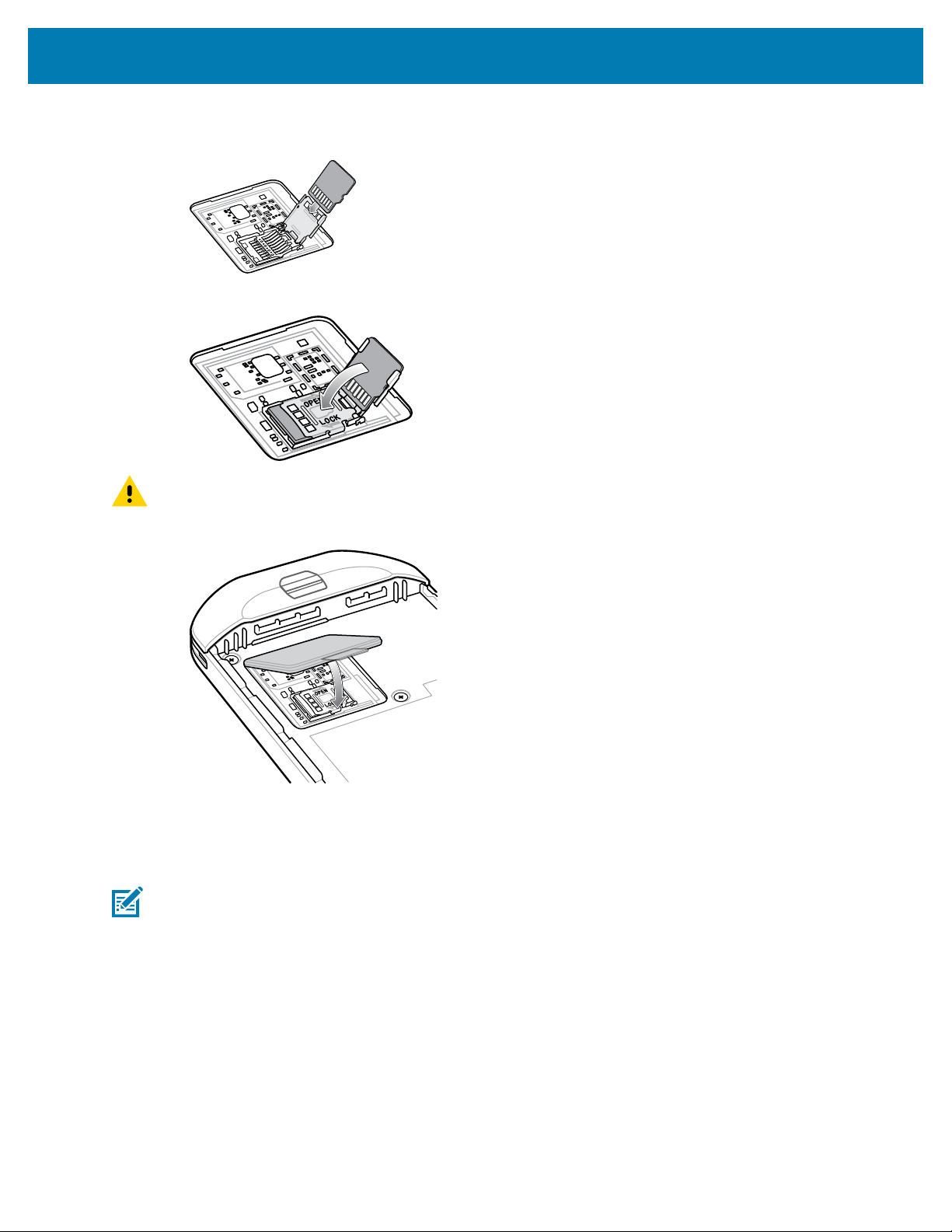
ご使⽤の前に
4. microSD カードをドアの両端にある固定タブ内部にスライドさせて、カード ホルダ ドアに挿⼊しま
す。
5. microSD カード ホルダを閉じ、ロックします。
注意 : デバイスの適切な密閉状態を確保するために、アクセス ドアは元の位置にしっかりと取
り付ける必要があります。
6. アクセス ドアを元に戻します。
バッテリの取り付け
このセクションでは、TC52 デバイスにバッテリを取り付ける⽅法について説明します。
注 : 特にバッテリ収納部に対して、ユーザーによる本デバイスの改変 (ラベル、資産タグ、刻
印、ステッカーなど) を加えると、本デバイスまたはアクセサリの意図された性能が損なわれ
る可能性があります。シーリング (保護等級 (IP))、衝撃性能 (落下および転倒)、機能、耐熱性
などの性能レベルが影響を受けることがあります。バッテリ収納部にラベル、資産タグ、刻
印、ステッカーなどを付けないでください。
1. デバイスの背⾯のバッテリ コンパートメントに、バッテリを取り付けます。この場合、バッテリの下
側を先に⼊れます。
20

2. 所定の位置にカチッとはまるまでバッテリを押し込みます。
バッテリの充電
デバイスを初めて使⽤する場合、まずバッテリ充電/通知 LED が緑⾊に点灯するまで、メイン バッテリ
を充電します。本デバイスを充電するには、ケーブルまたはクレードルを使⽤して適切な電源に接続し
ます。
ご使⽤の前に
デバイスで使⽤可能なアクセサリの詳細については、「アクセサリ」を参照してください。バッテリが
完全に空になっている場合、約 2.5 時間で 90%、約 3 時間で 100% 充電されます。
注 :
多くの場合、⽇常的な使⽤に対しては 90% までの充電で充分です。100% にフル充電すると、
約 14 時間連続で使⽤できます。
最も速く充電するには、Zebra の充電アクセサリおよびバッテリのみを使⽤してください。デ
バイスをスリープ モードにして、室温でバッテリを充電してください。
バッテリは、5 〜 40°C (41 〜 104°F) の温度で充電してください。デバイスやアクセサリのバッテリ充電
は、常に安全かつ適切に⾏われます。⾼温時 (約 37°C 以上 (98°F 以上) など) には、デバイスまたはアク
セサリは、バッテリの充電を有効と無効に交互に短時間で切り替えて、バッテリを許容温度に保つ場合
があります。デバイスやアクセサリで異常な温度のため充電を中⽌した場合には、LED が点灯するとと
もにディスプレイに通知が表⽰されます。
メイン バッテリを充電するには、次の⼿順に従います。
1. 充電アクセサリを適切な電源に接続します。
2. 本デバイスをクレードルにセットするか、ケーブルを接続します。本デバイスの電源がオンになり、
充電が開始されます。充電中は、充電/通知 LED が⻩⾊で点滅し、充電が完了すると緑⾊の点灯に変
わります。
21
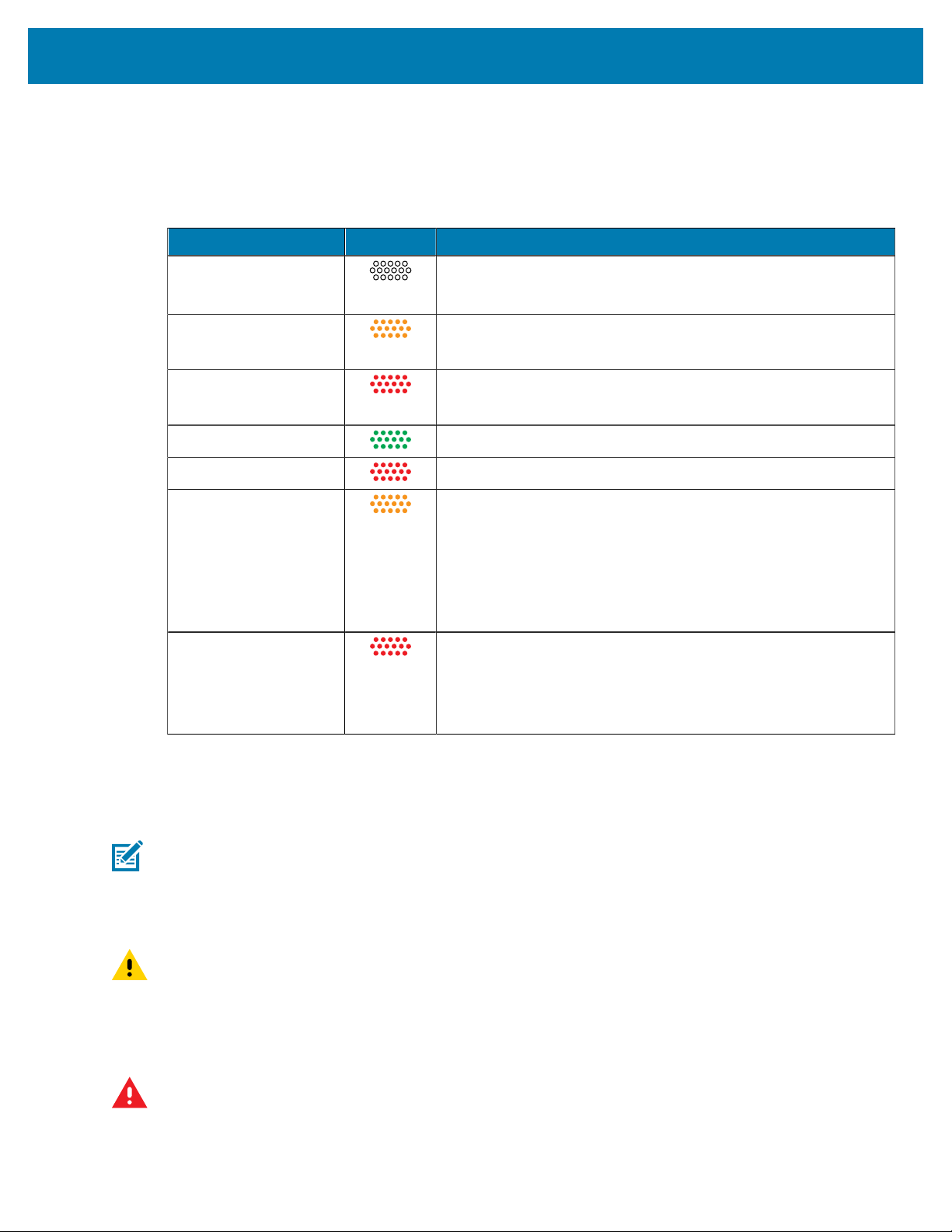
充電の表⽰
充電/通知 LED は充電ステータスを⽰します。
表 3 充電/通知 LED 充電インジケータ
消灯 デバイスは充電されていません。デバイスが正しくクレードル
ご使⽤の前に
状態 LED 意味
にセットされていないか、電源に接続されていません。充電器/
クレードルに電源が供給されていません。
⻩⾊でゆっくり点滅
(4 秒に 1 回点滅)
⾚⾊でゆっくり点滅
(4 秒に 1 回点滅)
緑⾊で点灯 充電が完了しました。
⾚⾊で点灯 充電を完了しましたが、バッテリの寿命が近づいています。
⻩⾊で速く点滅
(1 秒間に 2 回点滅)
⾚⾊ですばやく点滅
(1 秒間に 2 回点滅)
バッテリの交換
デバイスは充電中です。
デバイスは充電中ですが、バッテリの寿命が近づいています。
充電エラーです。次のような場合に、この状態になります。
• 温度が低すぎるか、⾼すぎます。
•
• 充電完了までの時間が⻑すぎます (通常は、8 時間)。
•
充電エラーですが、バッテリの寿命が近づいています。次のよ
うな場合にこの状態になります。
• 温度が低すぎるか、⾼すぎます。
• 充電完了までの時間が⻑すぎます (通常は、8 時間)。
TC52 デバイスのバッテリを交換します。
注 : 特にバッテリ収納部に対して、ユーザーによる本デバイスの改変 (ラベル、資産タグ、刻
印、ステッカーなど) を加えると、本デバイスまたはアクセサリの意図された性能が損なわれ
る可能性があります。シーリング (保護等級 (IP))、衝撃性能 (落下および転倒)、機能、耐熱性
などの性能レベルが影響を受けることがあります。バッテリ収納部にラベル、資産タグ、刻
印、ステッカーなどを付けないでください。
注意 : バッテリの交換中は、microSD カードの挿⼊や取り出しを⾏わないでください。
1. メニューが表⽰されるまで電源ボタンを押し続けます。
2. [Battery Swap] (バッテリ交換) をタッチします。
3. 画⾯に表⽰される指⽰に従います。
警告 : ⾚⾊の LED が完全に消灯するまで、バッテリを取り外さないでください。取り外すと、
データが失われる可能性があります。
22

ご使⽤の前に
4. ⾚⾊の LED が完全に消灯するのを待ちます。
5. ハンド ストラップが取り付けられている場合、ハンド ストラップを外します。
6. 2 つのバッテリ ラッチを押し⼊れます。
7. バッテリをデバイスから取り出します。
注意 : 75 秒以内にバッテリを交換します。75 秒経過するとデバイスが再起動し、データが失
われる可能性があります。
8. デバイスの背⾯のバッテリ コンパートメントに、交換⽤のバッテリを取り付けます。この場合、
バッテリの下側を先に⼊れます。
9. バッテリ リリース ラッチが所定の位置に収まるまで、バッテリを押し下げます。
10. 必要に応じて、ハンド ストラップを元に戻します。
11. 電源ボタンを押して、デバイスの電源をオンにします。
microSD カードの交換
microSD カードを交換するには、次の⼿順を実⾏します。
microSD カードを交換するには、次の⼿順に従います。
1. メニューが表⽰されるまで電源ボタンを押し続けます。
2. [Power off] (電源オフ) をタッチします。
3. [OK] をタッチします。
23
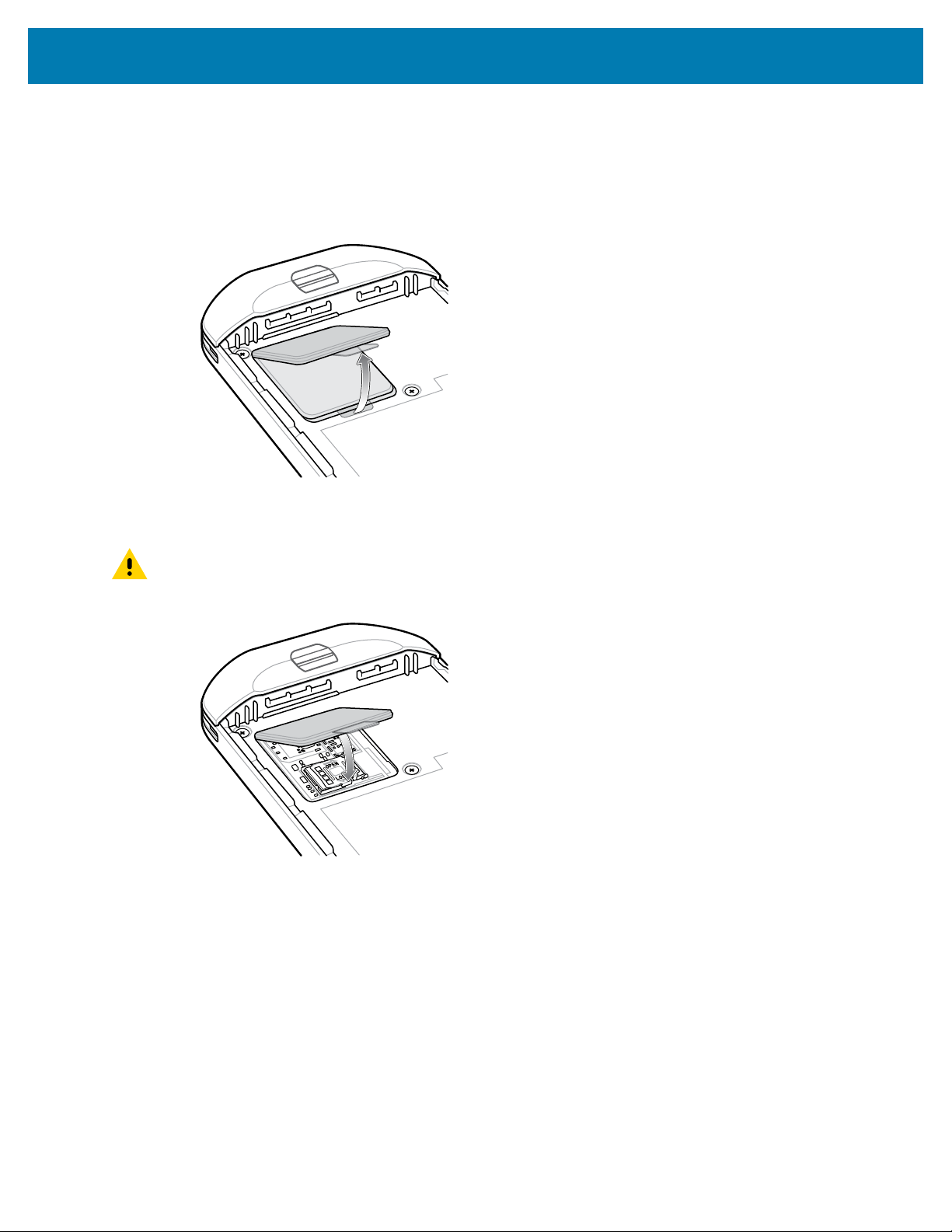
ご使⽤の前に
4. ハンド ストラップが取り付けられている場合、ハンド ストラップ クリップをデバイスの上にスライ
ドさせ、持ち上げます。
5. 2 つのバッテリ ラッチを押し⼊れます。
6. バッテリをデバイスから取り出します。
7. アクセス ドアを持ち上げます。
8. microSD カードをホルダから取り外します。
9. 交換⽤の microSD カードを取り付けます。
注意 : デバイスの適切な密閉状態を確保するために、アクセス ドアは元の位置にしっかりと取
り付ける必要があります。
10. アクセス ドアを元に戻します。
11. デバイスの背⾯のバッテリ コンパートメントに、バッテリを取り付けます。この場合、バッテリの
下側を先に⼊れます。
12. バッテリ リリース ラッチが所定の位置に収まるまで、バッテリを押し下げます。
13. 必要に応じて、ハンド ストラップを元に戻します。
14. 電源ボタンを⻑押しして、デバイスの電源をオンにします。
24
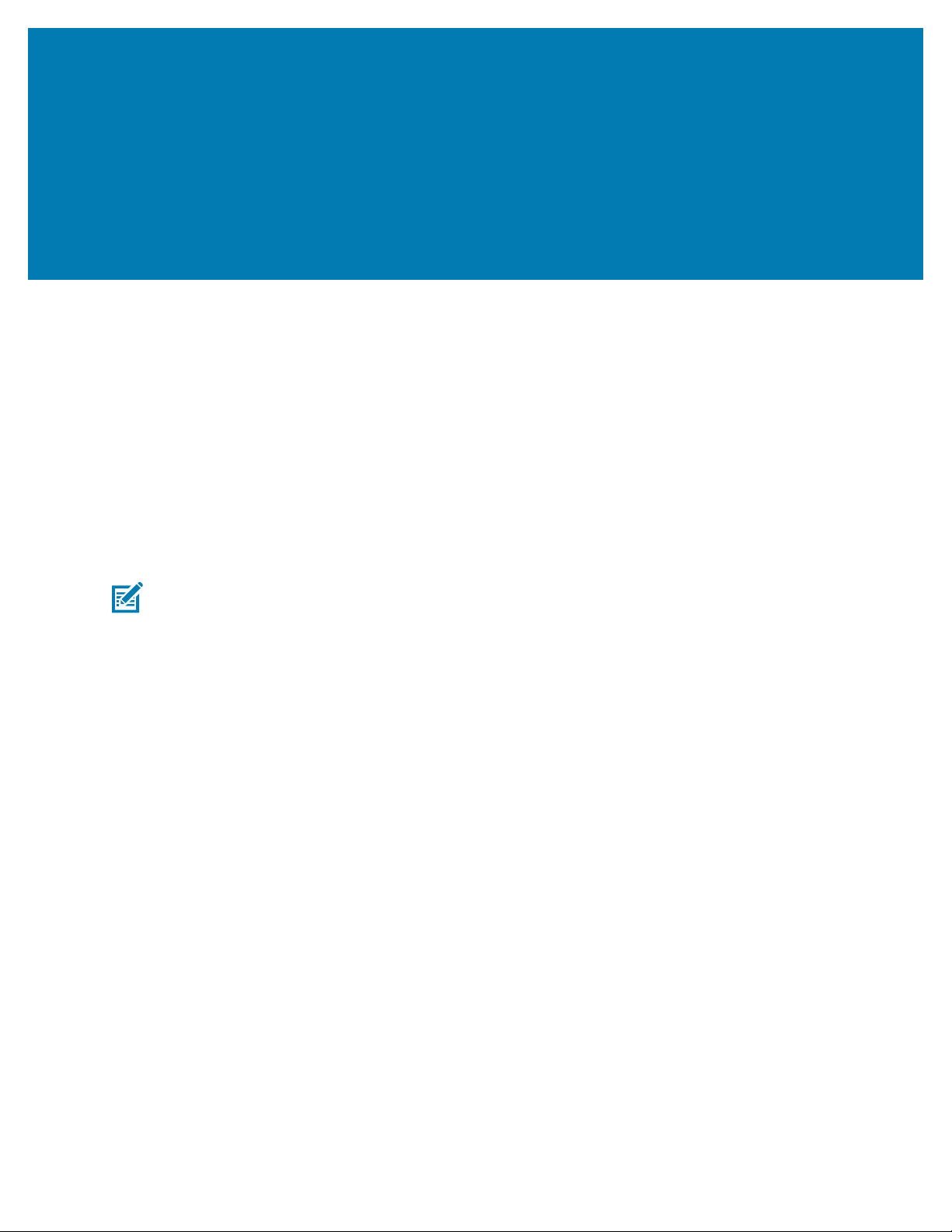
デバイスの使⽤⽅法
デバイスの使⽤⽅法
このセクションでは、デバイスの使⽤⽅法について説明します。
ホーム画⾯
ホーム画⾯を表⽰するには、デバイスの電源をオンにします。システム管理者によるデバイスの設定に
よっては、ホーム画⾯がこのセクションの図と異なる場合があります。
デバイスがスリープ モードになると、ホーム画⾯にロック スライダが表⽰されます。画⾯にタッチし、
上にスライドさせてロックを解除します。ホーム画⾯には、ウィジェットとショートカットを配置する
ための 4 つの追加画⾯があります。画⾯を左右にスワイプすると、追加画⾯が表⽰されます。
注 : デフォルトでは、AOSP デバイスは GMS デバイスとホーム画⾯上のアイコンが異なりま
す。以下に記載されているアイコンは⼀例です。
ホーム画⾯アイコンはユーザーが設定可能で、ここに⽰すものとは異なる可能性があります。
25

図 3 ホーム画⾯
デバイスの使⽤⽅法
26

1 ステータス バー 時間、ステータス アイコン (右側)、および通知アイコン (左側)
2 ウィジェット ホーム画⾯で実⾏するスタンドアロン型のアプリを起動しま
3 ショートカット アイコンデバイスにインストールされているアプリが開きます。
4 フォルダ アプリが⼊っています。
5 戻る 前の画⾯を表⽰します。
6 ホーム ホーム画⾯を表⽰します。
7 履歴 最近使⽤したアプリケーションを表⽰します。
ホーム画⾯回転の設定
デフォルトでは、ホーム画⾯の回転は無効になっています。
注 : ホーム画⾯回転の設定を使⽤するには、クイック アクセス パネルまたは [Settings] (設定)
で⾃動回転を有効にする必要があります。
デバイスの使⽤⽅法
が表⽰されます。
す。
1. オプションが表⽰されるまで、ホーム画⾯を⻑押しします。
2. [Home settings] (ホームの設定) をタッチします。
3. [Allow Home screen rotation] (ホーム画⾯の回転を許可する) スイッチをタッチします。
4. [Home] (ホーム) をタッチします。
5. デバイスを回転させます。
ステータス バー
ステータス バーには、時間、通知アイコン (左側)、およびステータス アイコン (右側) が表⽰されます。
ステータス バーに表⽰可能な数より多くの通知がある場合、他にも通知があることを⽰す 1 個のドット
が表⽰されます。ステータス バーから下にスワイプして通知パネルを開き、すべての通知とステータス
を表⽰します。
図 4 通知アイコンおよびステータス アイコン
1 通知アイコン
2 ステータス アイコン
27
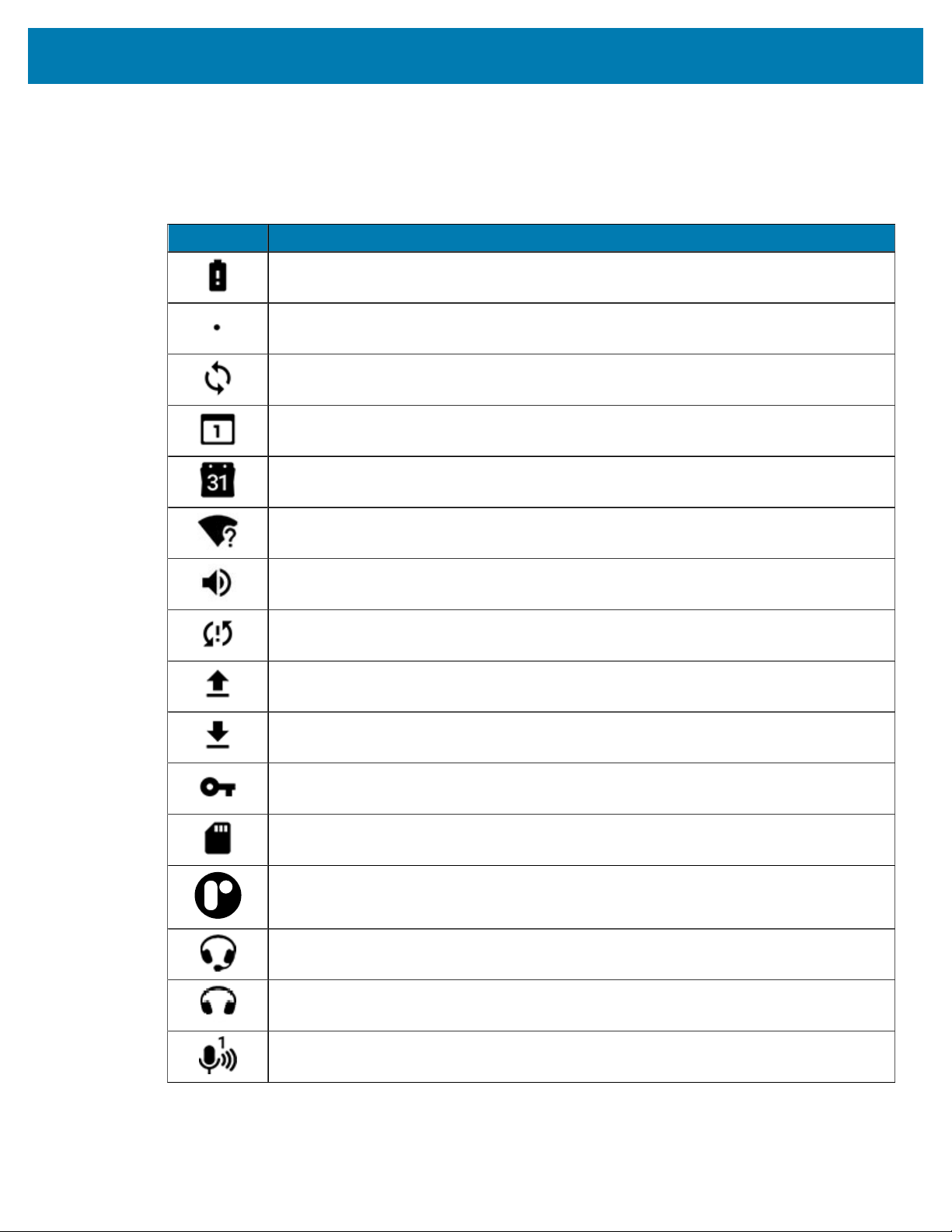
通知アイコン
通知アイコンはアプリのイベントとメッセージを⽰します。
表 4 通知アイコン
アイコン 説明
デバイスの使⽤⽅法
メイン バッテリの残量が少なくなっています。
表⽰されていない通知があります。
データを同期中です。
間近に迫ったイベントを⽰します。AOSP 搭載デバイスのみ。
間近に迫ったイベントを⽰します。GMS 搭載デバイスのみ。
オープン Wi-Fi ネットワークが利⽤できます。
⾳声の再⽣中です。
サインインまたは同期で問題が発⽣しました。
デバイスはデータのアップロード中です。
動画表⽰: デバイスはデータのダウンロード中です。静⽌画表⽰: ダウンロードが完了し
ました。
デバイスが仮想プライベート ネットワーク (VPN) 経由で接続しているか、または VPN
から切断されました。
内部ストレージのエラーをチェックして準備しています。
デバイスで USB デバッグが有効になっています。
ブーム モジュール付き有線ヘッドセットがデバイスに接続されています。
ブーム モジュールのない有線ヘッドセットがデバイスに接続されています。
PTT Express Voice クライアントのステータス。詳細なリストについては、PTT Express
の「PTT 通知アイコン」を参照してください。
28

表 4 通知アイコン (Continued)
アイコン 説明
ステータス アイコン
ステータス アイコンはデバイスのシステム情報を表⽰します。
表 5 ステータス アイコン
アイコン 説明
デバイスの使⽤⽅法
RxLogger アプリが実⾏中であることを⽰します。
Bluetooth スキャナがデバイスに接続されていることを⽰します。
リング スキャナが HID モードでデバイスに接続されていることを⽰します。
アラームがアクティブです。
メイン バッテリはフル充電されています。
メイン バッテリは⼀部が消耗された状態です。
メイン バッテリの残量が少なくなっています。
メイン バッテリの残量が⾮常に少なくなっています。
メイン バッテリは充電中です。
UPS バッテリはフル充電されています。
メディアとアラーム以外のすべての⾳がミュートされています。バイブレーション
モードが有効になっています。
⾮通知モードが有効になっています。
機内モードが有効になっています。すべての無線がオフになります。
Bluetooth がオンになっています。
デバイスが Bluetooth デバイスに接続しています。
29

表 5 ステータス アイコン (Continued)
通知の管理
通知アイコンは、新しいメッセージの到着、カレンダ イベント、アラーム、および進⾏中のイベントを
報告します。通知が⾏われると、簡単な説明とともにアイコンがステータス バーに表⽰されます。
図 5 通知パネル
デバイスの使⽤⽅法
アイコン 説明
イーサネット ネットワークに接続されています。
スピーカフォンがオンになっています。
1 クイック設定バー
• すべての通知のリストを表⽰するには、画⾯の上部からステータス バーを下にドラッグして通知パネ
ルを開きます。
• 通知に応答するには、通知パネルを開き、通知をタッチします。通知パネルが閉じ、対応するアプリ
が開きます。
• 最近の通知または頻繁に使⽤される通知を管理するには、通知パネルを開いて、[Manage
notifications] (通知の管理) をタッチします。アプリの横にある切り替えスイッチをタッチしてすべて
の通知をオフにするか、アプリをタッチしてその他の通知オプションを表⽰します。
30
